L'indirizzo di configurazione del router di solito corrisponde all' IP del gateway, per rilevarlo potete utilizzare la nostra utility Analisi rete locale , oppure seguire la guida sull' IP statico.
Aprite il browser (Internet Explorer,Mozilla Firefox,Chrome), inserite nella barra degli indirizzo l'IP
Vi verrà chiesto di inserire Nome utente e Password, digitate rispettivamente admin e motorola, per maggiori informazioni leggete il manuale o la targhetta posta sotto al router.el gateway.
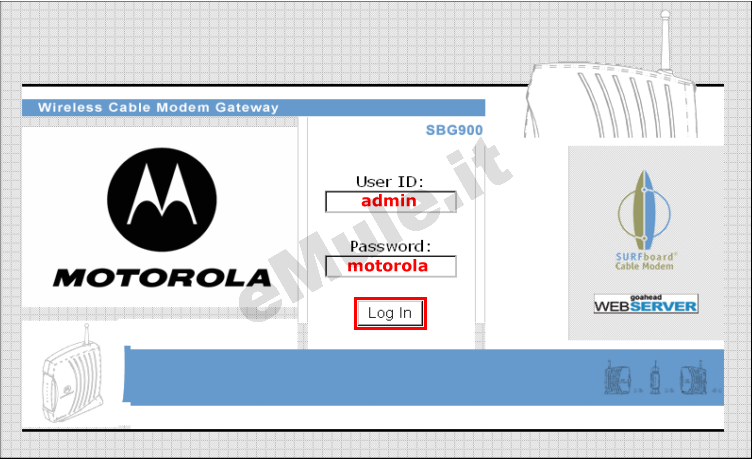
L'assegnazione di un IP costante al PC è necessaria per il corretto funzionamento di eMule in quanto il router deve sapere a quale PC nella rete e a quali porte inviare i pacchetti dei dati.
Procuratevi il vostro IP locale e indirizzo fisico della scheda di rete (MAC Address) con l' utility Analisi rete locale, o seguendo la guida sulla prenotazione DHCP.
Nel menù a sinistra selezionate Gateway, cliccate i TAB LAN -> dhcp leases vi troverete una schermata con RESERVE NEW IP ADDRESS.
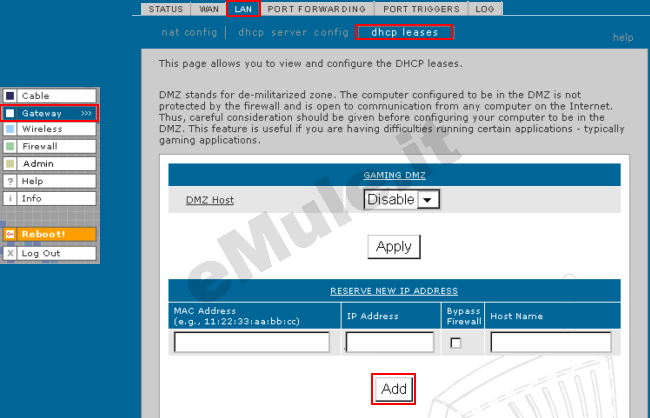
Inserite nei campi MAC Address e Host Name , rispettivamente l'indirizzo fisico (MAC Address) della scheda di rete e il Nome PC che può essere scelto da voi (esempio pc-portatile) oppure può essere inserito in base alle informazioni che rileva il router.
In IP Address scrivete l' IP al quale volete indirizzare le vostre porte di eMule,
mettete spunta alla casellina Bypass Firewall,
cliccate su Salva e controllate che l'associazione IP-Indirizzo MAC relativo al vostro PC sia giusta.
Il router assegnerà sempre lo stesso IP al vostro PC, ammesso che vi colleghiate sempre con la stessa scheda di rete, il PC non ha quindi bisogno di un impostazione con IP statico e, anche nel caso di riformattazione, l' IP assegnato sarà sempre quello che avete prenotato.
L' IP che assegna automaticamente il router, diventa l' IP che deve essere associato alle porte aperte nel router.
Passate ora a creare le regole relative alle vostre porte TCP /UDP di eMule -> Opzioni -> Connessione: Selezionate Gateway:
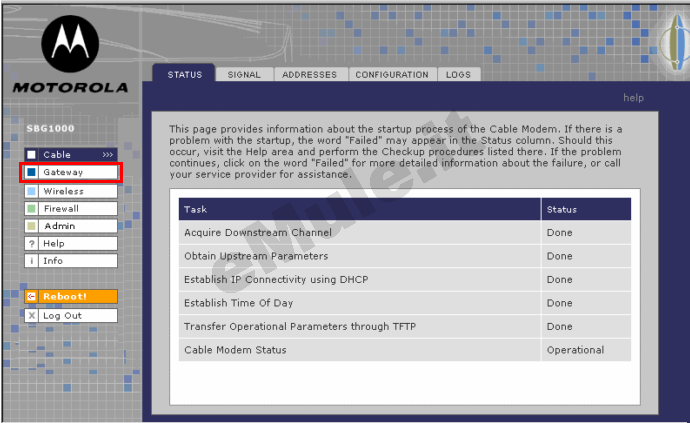
selezionate LAN -> nat config, apponete la spunta su Enable NAT e cliccate Apply per salvare l' impostazione effettuata:
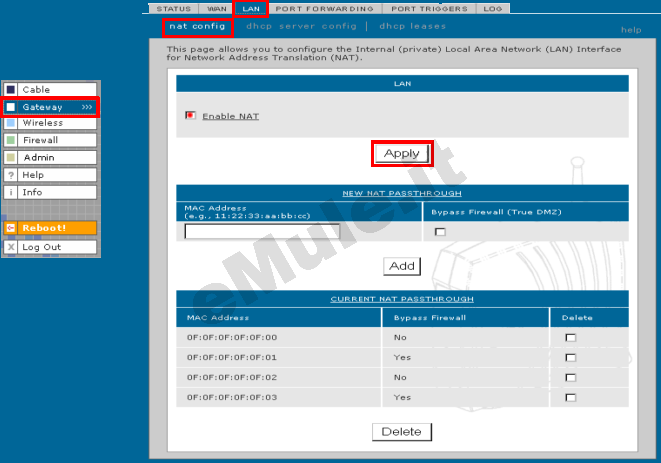
selezionate ora PORT FORWARDING -> config
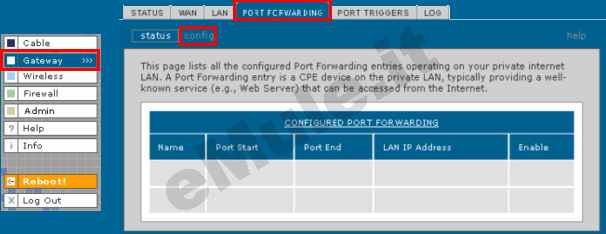
iniziate a creare la prima regola per la porta TCP:
in Template selezionate Custom,
in Name scrivete emuletcp,
in Port Start e End la porta TCP di Emule,
in LAN IP Address scrivete il numero finale del vostro IP statico o prenotato da DHCP,
cliccate Add :
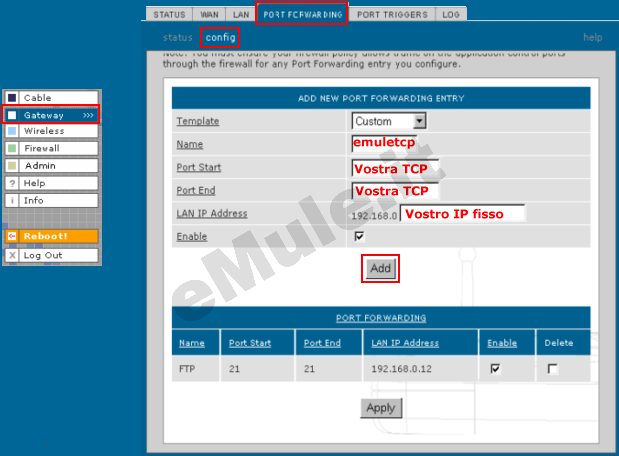
passate ora alla seconda regola per la porta UDP:
in Template selezionate Custom,
in Name scrivete emuleudp,
in Port Start e End la porta UDP di Emule,
in LAN IP Address scrivete il numero finale del vostro IP statico o prenotato da DHCP,
cliccate Add e al termine Apply :
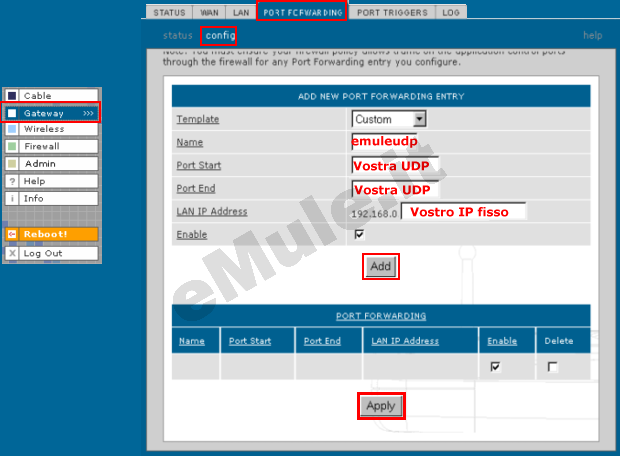
Controllate nella tabella di Gateway -> PORT FORWARDING -> status di avere inserito i vostri dati correttamente.
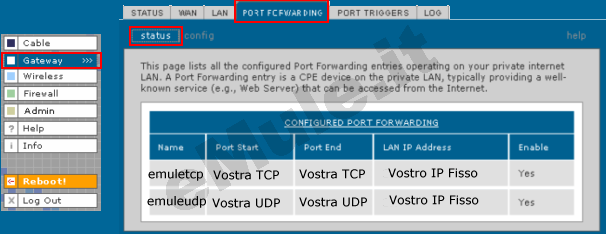
Spostatevi nella sezione Firewall -> Policy -> basic e disattivatelo mettendo la spunta su None, al termine cliccate Apply:
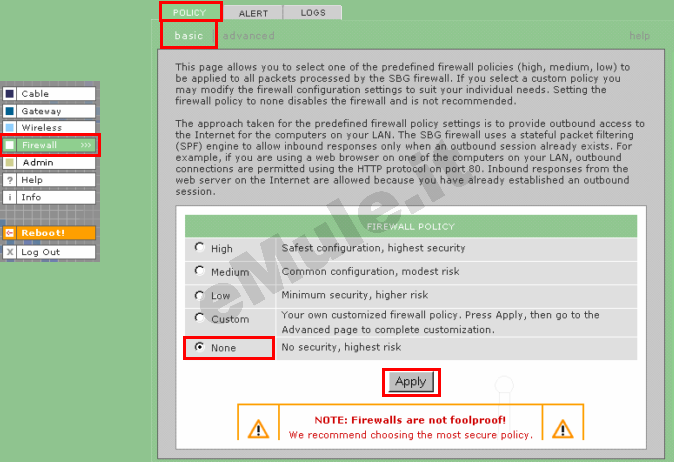
Avete terminato la procedura, chiudete la pagina del vostro router effettuando il Log Out e riavviate eMule, dovreste avere ID alto.

